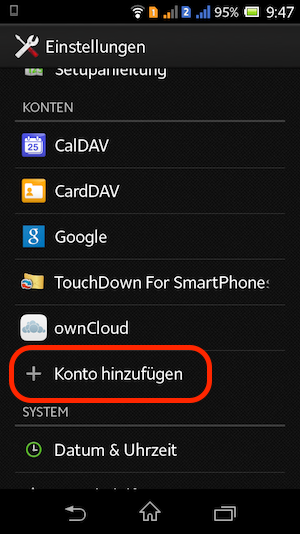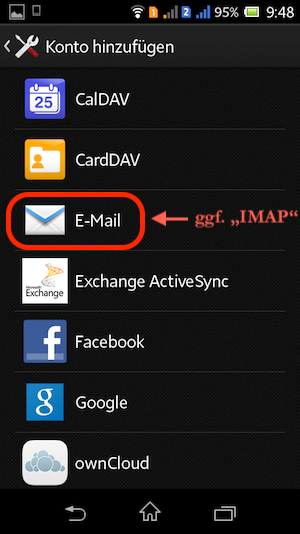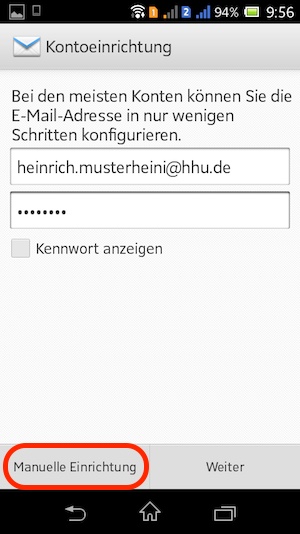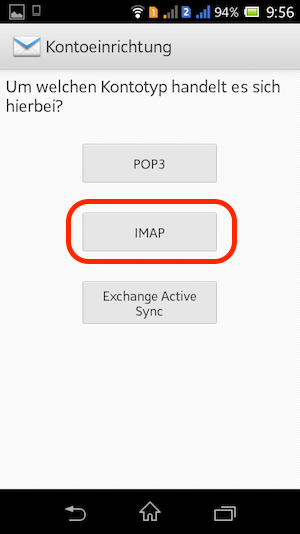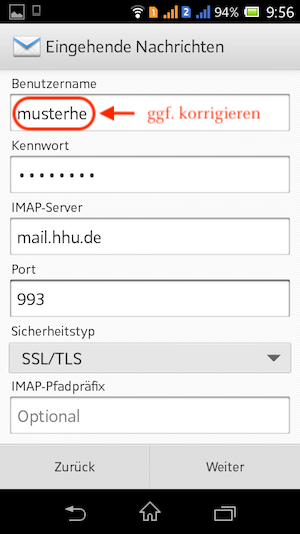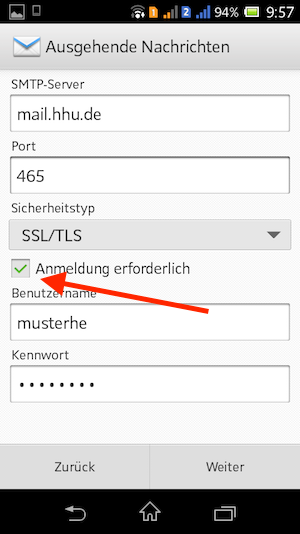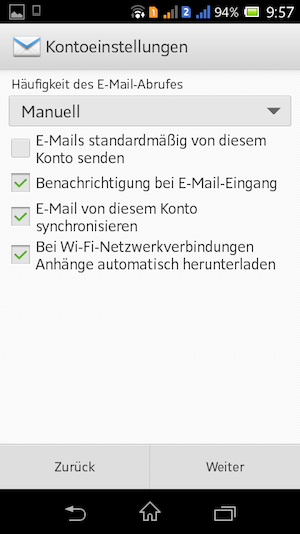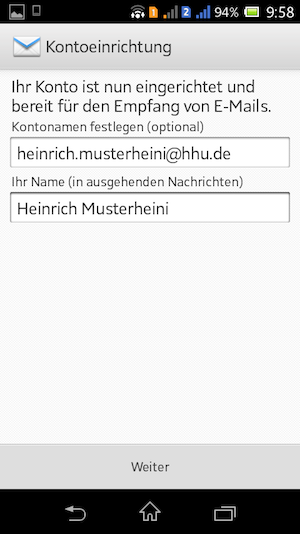...
Navigieren Sie in den Einstellungen zum Menüpunkt: "Konten -> Konto hinzufügen".
Wählen Sie in diesem Menü den Punkt "E-Mail".
| Warnung |
|---|
| Tragen Sie nun Ihre Mailadresse und ihr Passwort ein und klicken Sie auf Manuelle Einrichtung. |
Im nächsten Schritt müssen Sie die Auswählen, dass es sich um ein IMAP-Postfach handelt.
Jetzt werden die Einstellungen des Servers für die eingehenden Mails angepasst:
- Benutzername: Ihre Universitätskennung
- Kennwort: Ihr Universitätspasswort (Das Passwort wird automatisch aus der vorherigen Eingabe übernommen)
- IMAP-Server: mail.hhu.de
- Port: 993
- Sicherheitstyp: SSL/TLS
- IMAP-Pfadpräfix kann leer gelassen werden
Als nächstes werden die Einstellungen der ausgehenden Mails angepasst:
- SMTP-Server: mail.hhu.de
- Port: 465
- Sicherheitstyp: SSL/TLS
- Die Anmeldedaten werden automatisch aus dem vorherigen Feld übernommen
Die nächsten Einstellungen können Sie nach Ihren persönlichen Vorlieben vornehmen:
Zuletzt muss das Konto noch benannt werden und ein Name für den Absender in ausgehenden Mails angegeben werden:
Herzlichen Glückwunsch, Sie haben erfolgreich die Universitäts-Email auf Android konfiguriert.